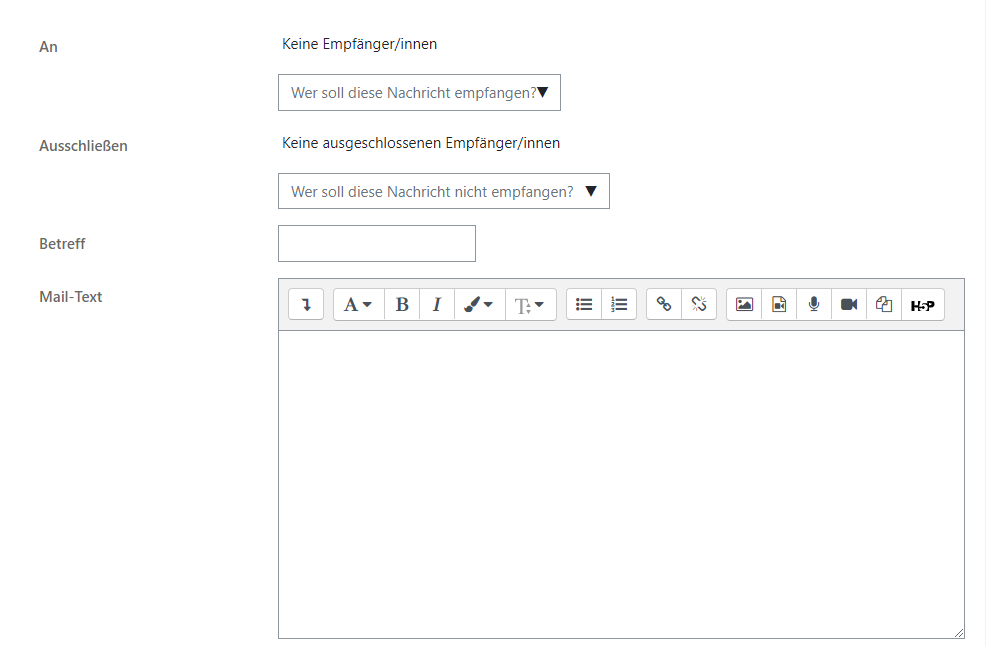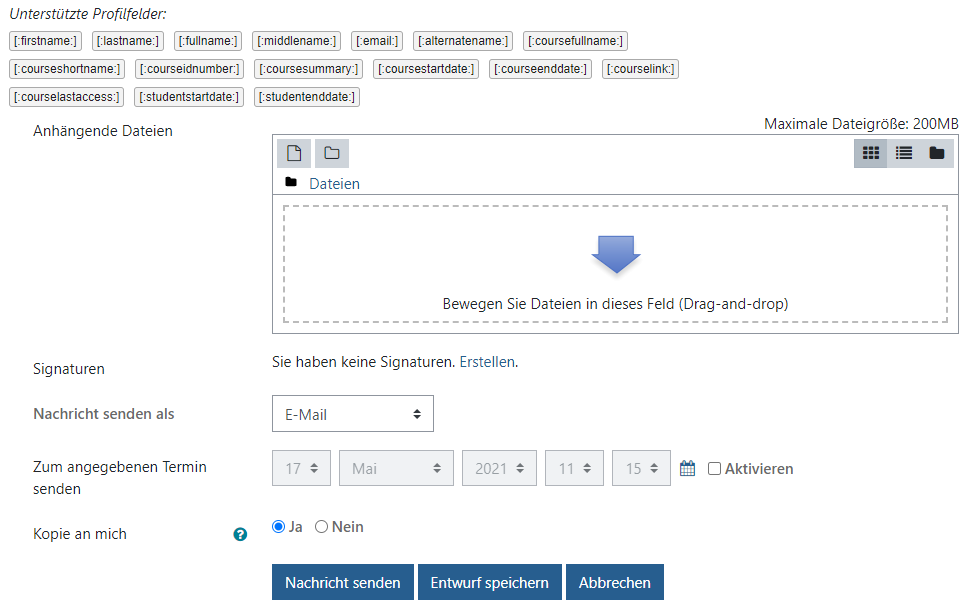2.5.4 Quick-Mail
| [gesichtete Version] | [gesichtete Version] |
Keine Bearbeitungszusammenfassung |
Keine Bearbeitungszusammenfassung |
||
| Zeile 1: | Zeile 1: | ||
<loop_area type="notice"> | <loop_area type="notice"> | ||
Dieser Block, der dem Mailversand an Kursteilnehmende dient, wird im März 2022 aus technischen Gründen aus dem VFH-Moodle entfernt. Wenn Sie diesen noch aktiv nutzen: Steigen Sie gerne jetzt schon auf das Moodle-Mitteilungssystem um – ein Mailversand an alle Kursteilnehmenden ist darüber sehr einfach möglich. | Dieser Block, der dem Mailversand an Kursteilnehmende dient, wird im März 2022 aus technischen Gründen aus dem VFH-Moodle entfernt. Wenn Sie diesen noch aktiv nutzen: Steigen Sie gerne jetzt schon auf das [[Mitteilungssystem|Moodle-Mitteilungssystem]] um – ein Mailversand an alle Kursteilnehmenden ist darüber sehr einfach möglich. | ||
</loop_area> | </loop_area> | ||
Version vom 24. August 2021, 08:58 Uhr
Dieser Block, der dem Mailversand an Kursteilnehmende dient, wird im März 2022 aus technischen Gründen aus dem VFH-Moodle entfernt. Wenn Sie diesen noch aktiv nutzen: Steigen Sie gerne jetzt schon auf das Moodle-Mitteilungssystem um – ein Mailversand an alle Kursteilnehmenden ist darüber sehr einfach möglich.
Der Quickmail-Block kann zum versenden von E-Mails an die Teilnehmerinnen und Teilnehmer genutzt werden. Dies kann entweder an einzelne oder mehrere ausgewählte Teilnehmerinnen und Teilnehmer erfolgen, oder an alle sowie auch an Gruppen.
Mehr dazu im Video.
Um eine Quickmail zu verfassen, klicken Sie im Kurs in dem "Quickmail" Block auf "Kursnachricht schreiben". Auf der Seite die sich dann öffnet, können Sie einstellen, an wen die Nachricht geschickt werden soll, wer von dem Erhalt der Nachricht ausgeschlossen werden soll und selbstverständlich haben Sie die Möglichkeit einen Text zu verfassen und diesen mit einem Betreff zu versehen. Darüber hinaus können Sie auch Dateien anhängen, und wählen, ob die Nachricht als E-Mail oder Moodle-Nachricht verschickt werden soll.